PC とモバイルで利用できるビデオ安定化アプリ 6 選
スマートフォンの普及や内蔵レンズの進歩により、動画撮影が以前よりも簡単になった現在。しかし、平均的な人々にとって完璧なビデオを制作することは依然として課題です。幸いなことに、ポストプロダクションは物事を正しく行うのに役立ちます。強力な ビデオスタビライザー、たとえば、背景がぶれることを心配する必要はありません。この記事では、コンピューターまたはモバイル デバイス上のビデオの手ぶれを軽減できるトップ リストを特定して掲載します。

- ガイドリスト
- パート 1: トップ 3 ビデオ安定化ソフトウェア
- パート 2: ベストビデオ安定化アプリ 3 つ
- パート 3: 品質を損なうことなくビデオを安定させる方法
- パート 4: ビデオスタビライザーに関するよくある質問
パート 1: トップ 3 ビデオ安定化ソフトウェア
トップ 1: ArkThinker ビデオ コンバーター 究極
最高のビデオ安定化ソフトウェアは、使いやすく、手ぶれを効果的に軽減できるものでなければなりません。したがって、 ArkThinkerビデオコンバーター究極 リストの一番上に表示されます。組み込み AI テクノロジーにより作業が簡素化されます。さらに、多くのビデオ編集ツールが含まれています。
- ワンクリックでビデオの揺れを軽減します。
- ビデオの品質を簡単に向上させます。
- 内蔵のメディア プレーヤーで出力をプレビューします。
- 幅広いボーナス機能を提供します。
- ほぼすべてのビデオ形式をサポートします。
- 無料トライアルの後、ライセンスを購入する必要があります。
トップ 2: iMovie for Mac
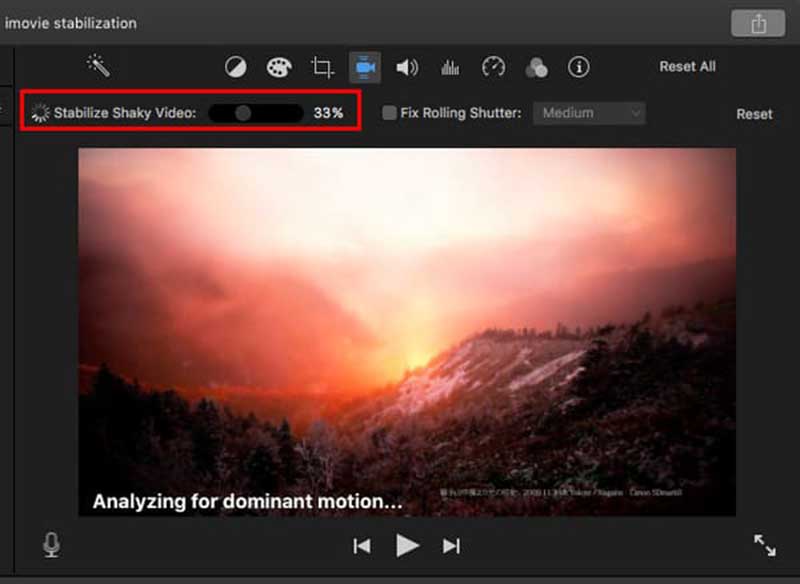
iMovieはプリインストールされています 無料のビデオエディター Mac と iMovie では、ビデオを安定させるために使用できます。つまり、少し基本的なことですが、Mac でビデオの手ぶれを軽減する場合、追加のアプリケーションは必要ありません。
- 完全に無料でご利用いただけます。
- ソフトウェアをインストールせずにビデオを安定化します。
- ローリングシャッター歪みも同時に軽減します。
- Mac 上の他のアプリとうまく連携します。
- 限られた入力および出力形式のみをサポートします。
- 手ぶれ補正は一部の動画のみに適用されます。
トップ 3: バーチャル ダブとデシェイカー
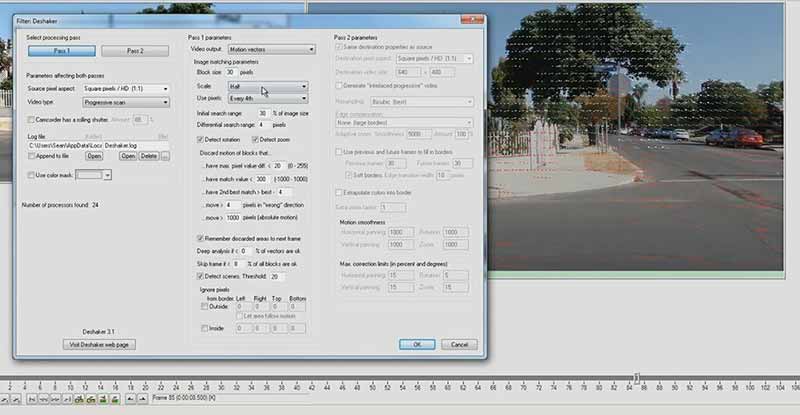
Virtual Dub は、Windows、Mac、Linux 用のオープンソース ビデオ エディタです。ビデオ安定化機能は組み込まれていませんが、Deshaker などのプラグインを使用してこの機能を実行できます。これらは無料のビデオスタビライザーとして連携して機能します。
- 無料。
- 多くのシステム操作をサポートします。
- 一般的なビデオ形式と互換性があります。
- 360度動画も視聴可能です。
- 時々不明な理由でクラッシュすることがあります。
- プラグインをインストールする必要があります。
パート 2: ベストビデオ安定化アプリ 3 つ
トップ 1: Google フォト
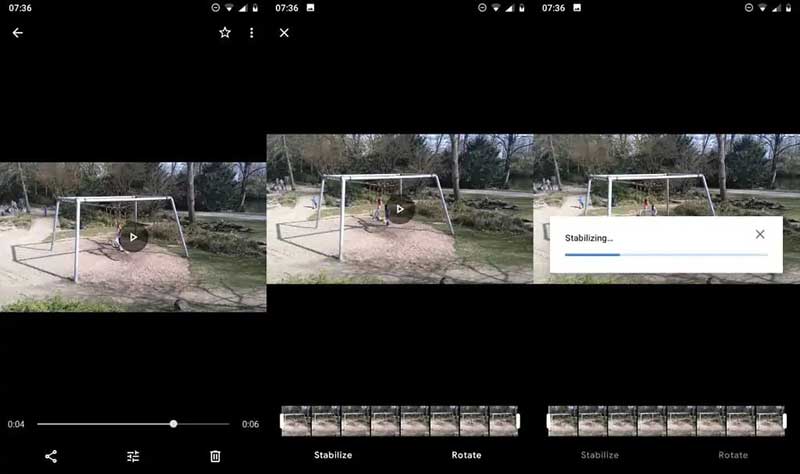
価格: 無料
Google フォトは、iPhone や Android デバイス上の写真をバックアップする単純な方法ではありません。ビデオ安定化ツールも付属しています。ビデオをアップロードした後、全画面で開くと、映像をすばやく安定させることができます。このアプリが画面上にある場合、ビデオをレタッチする最も簡単な方法です。
- iPhone と Android のビデオを安定させます。
- モバイルデバイス上のビデオをバックアップします。
- ビデオ再生をスムーズにします。
- AIテクノロジーを組み込む。
- 安定化のためにビデオをアップロードする必要があります。
- 完了するまでにしばらく時間がかかります。
トップ 2: スタブカム
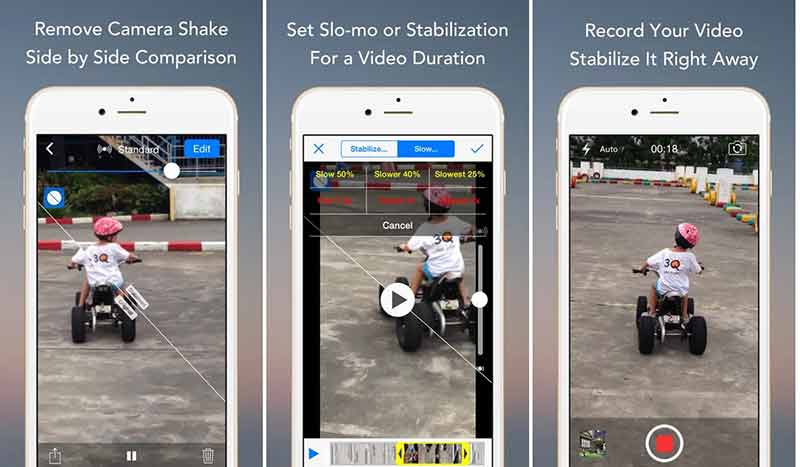
価格: アプリ内購入で無料
Stabcam は、iPhone および Android スマートフォンで利用できる最高のスマートフォン ビデオ スタビライザーの 1 つです。カメラの揺れを取り除くことで、スマート デバイス上で揺れのあるビデオを安定させます。さらに、内蔵カメラ機能により、フル 60 fps ビデオを録画し、直接安定化させることができます。
- スマートフォンのビデオを安定させます。
- 安定化プロファイルと強度を調整します。
- ソーシャルメディアでビデオを共有します。
- 強力なビデオライブラリが含まれています。
- 長い動画は処理できません。
- 学習曲線は初心者にとって優しくありません。
トップ 3: LumaFusion
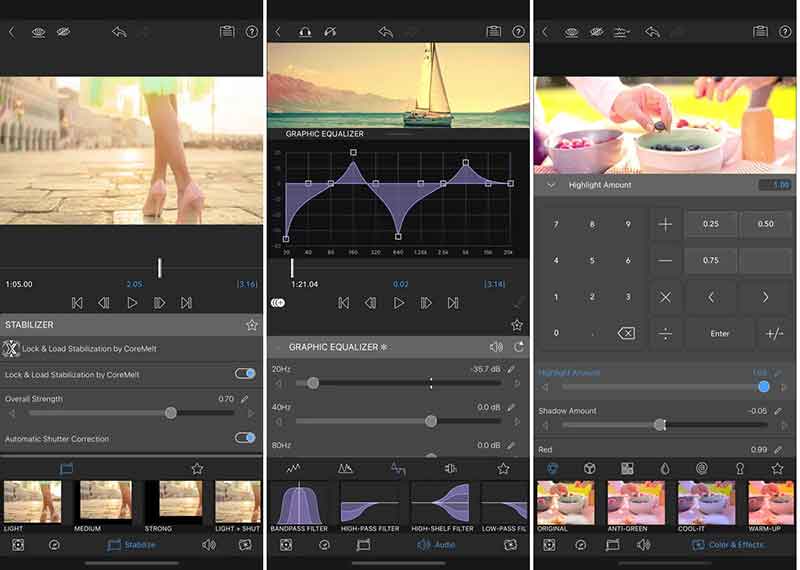
価格: $29.99(アプリ内購入あり)
LumaFusion は、iPhone および Android デバイス用のオールインワン ビデオ スタビライザー アプリです。内蔵のビデオスタビライザー機能により、手ブレを軽減し、シャッターを補正できます。さらに、ユーザーは追加のハードウェアを使用せずに、モバイル デバイスでビデオをレタッチするためのより多くの機能を利用できます。
- ビデオから手ぶれを除去します。
- 多くのビデオエフェクトとフィルターが含まれています。
- ビデオ編集のためのフル機能が付属しています。
- 最大 6 つのビデオおよびオーディオ トラックをサポートします。
- 無料ではありません。
- 最新のデバイスでのみ利用可能です。
パート 3: 品質を損なうことなくビデオを安定させる方法
最高のビデオスタビライザーを使用すると、デジタルデバイス上のビデオの揺れを軽減することができます。しかし、スマホで動画をレタッチするのは不便です。を使用してコンピュータで試してみることをお勧めします ArkThinkerビデオコンバーター究極。作業を完了するための手順は次のとおりです。
不安定なビデオを追加する
コンピューターに最高のビデオ安定化ソフトウェアをインストールしたら、それを起動します。 Windows 11/10/8/7 用のバージョンと Mac OS X 用のバージョンが提供されています。 ツールボックス ホームインターフェイスの上部にあるタブをクリックし、下にスクロールして、 ビデオエンハンサー 道具。次に、ファイル エクスプローラー ウィンドウを開き、不安定なビデオを見つけて、インターフェイスにドラッグ アンド ドロップします。

ビデオを安定させる
ビデオがロードされると、ビデオ スタビライザー インターフェイスが表示されます。手ぶれの軽減、解像度の向上、色の修正、ノイズの除去に役立つ 4 つのオプションがあります。ここでは、次のチェックボックスをオンにします。 ビデオの揺れを軽減する.

ヒント: ビデオに他の問題が含まれている場合は、対応するオプションを確認してください。
ビデオをエクスポートする
クリック プレビュー 右下のボタンをクリックすると、内蔵メディアプレーヤーで結果が表示されます。問題がなければ、Video Enhancer インターフェイスに戻り、下部の領域を見つけます。を引き下げます フォーマット オプションを選択して適切な出力形式を選択するか、 自動 元の形式を維持するため。ビデオ品質を設定します。 解決 メニュー。クリック フォルダ アイコンをクリックし、特定のフォルダーを選択して出力を保存します。最後に、 強化する ボタンをクリックして、安定化されたビデオをハードドライブにエクスポートします。
パート 4: ビデオスタビライザーに関するよくある質問
VLC はビデオを安定させることができますか?
いいえ、VLC ではビデオを安定化できません。無料のメディア プレーヤーとして、VLC には次のような多くの便利な機能が備わっています。 ビデオを回転させる、ビデオ形式の変換、オンラインビデオのダウンロード。ただし、ビデオ安定化機能は含まれていません。仕事を完了するにはビデオ編集ソフトウェアが必要です。
iPhone にビデオ安定化アプリを入手する必要がありますか?
一般的に、最新の iPhone にはビデオ安定化アプリは必要ありません。 iPhone 13 以降、Apple は内蔵カメラ アプリにビデオ安定化機能を導入しました。これは、ビデオを撮影するときに iPhone が自動的に映像を安定させることを意味します。
ビデオの揺れを止めるにはどうすればよいですか?
ビデオの揺れを取り除くには、さまざまな方法があります。動画を撮影する前に、デジタルカメラやスマートフォンを三脚に設置できます。手ぶれのあるビデオを撮影した後、コンピューターまたはモバイル デバイスのビデオ スタビライザー アプリケーションを使用してレタッチできます。
結論
さあ、少なくとも上位 6 つを学習する必要があります。 ビデオスタビライザーアプリケーション Windows、Mac、iPhone、Android デバイス用。 Virtual Dub や Deshaker など、一部は無料で使用できます。何らかの支払いが必要なものもあります。当社のレビューとニーズに応じて、適切なツールを選択できます。 ArkThinker Video Converter Ultimate は、コンピューター上のビデオの揺れを取り除くための推奨ソリューションです。このトピックに関して他に問題がある場合は、この投稿の下にメッセージを残してお気軽にお問い合わせください。
この投稿についてどう思いますか?クリックしてこの投稿を評価してください。
素晴らしい
評価: 4.9 / 5 (に基づく) 241 投票)
関連記事
- ビデオを編集する
- 会議中および会議後にZoomビデオの品質を向上させる方法
- 品質を損なうことなく1080pと4Kの間で変換する驚くべき方法
- ビデオの解像度を下げてアップロードを高速化する方法
- 初心者向けに AI テクノロジーを使用してビデオをアップスケールする 6 つの方法
- 4K 解像度とは何ですか? 4K ビデオにアップスケールする方法は何ですか?
- PC、Mac、iPhone、Android でビデオから絵文字を削除
- コンピュータおよび携帯電話用のベストビデオエンハンサーアプリ5選
- コンピュータ、iOS、Android でビデオからロゴを削除する方法
- ビデオ透かしを消去するための 5 つの最高のビデオ透かし除去ツールを入手
- ウォーターマークを除去するための 3 つの Shutterstock ウォーターマーク リムーバー



